Использование отпечатка пальцев для разблокировки имеет несколько неоспоримых преимуществ перед паролями и графическими ключами. Во-первых, отпечаток практически невозможно забыть или потерять, украсть, а также подделать. Во-вторых, никто не сможет воспользоваться отпечатком в вашем отсутствии. Этого точно нельзя сказать о пароле, ведь, в случае его раскрытия, смартфоном сможет воспользоваться любой желающий.

С графическими ключами тоже все не так однозначно. Проведенные исследования показали, что люди склонны использовать самые примитивные графические ключи, чаще всего схожие с буквами алфавита. А учитывая тот факт, что более половины из всех пользователей начинают вводить графический ключ с верхнего левого угла, такой вид блокировки является, пожалуй, самым уязвимым для взлома.
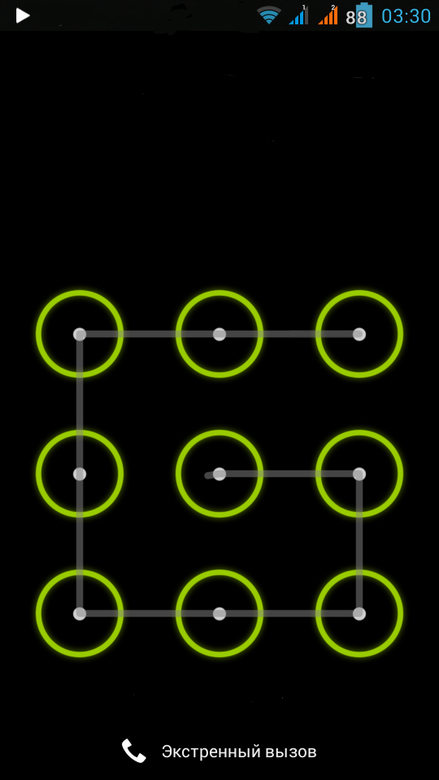
Кроме того, когда вы вводите графический ключ, то неизбежно слегка отклоняете смартфон в стороны. Благодаря таким отклонениям злоумышленники с помощью гироскопических датчиков научились разгадывать рисунок практически в 100% случаев.
Поэтому, несомненно, сканер отпечатка на сегодняшний день является лучшей защитой для вашего смартфона. Но для чего еще можно использовать сканер отпечатка в смартфоне?
Жесты для управления телефоном
С помощью сканера отпечатка пальцев вы можете не только разблокировать экран вашего смартфона, но и управлять им почти так же, как управляете тачпадом вашего ноутбука, настроив необходимые действия на нажатия или смахивания по сканеру.
В некоторых линейках смартфонов, таких, как, например, Google Pixel или Xiaomi есть встроенная функция для назначения определенных действий со сканером. Владельцам смартфонов других производителей предлагаем воспользоваться специальными приложениями из Play Маркета.
Одно из них — приложение Fingerprint Quick Action, позволяющее одновременно назначить до 3 из 12 возможных действий на прикосновение к сканеру отпечатка пальцев: для одиночного прикосновения, двойного тапа по сканеру или смахиванию.
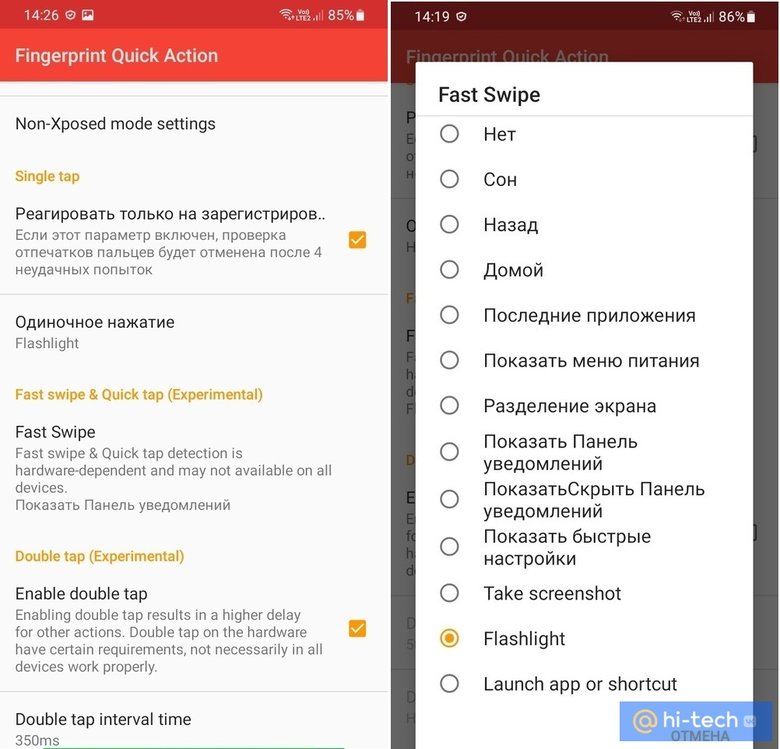
Разблокировка компьютера удаленно
Удаленная разблокировка компьютера с помощью отпечатка пальца будет удобна в том случае, если на вашем компьютере для входа в систему установлен пароль. Чтобы каждый раз при входе не вводить сложную комбинацию, можно настроить удаленную разблокировку с помощью смартфона и встроенного в него датчика отпечатка пальцев. После этого, для разблокировки компьютера вам будет достаточно прикоснуться к сканеру отпечатка на вашем смартфоне.
Для активации функции разблокировки компьютера с помощью отпечатка пальцев потребуется установить приложение Remote Fingerprint Unlock из магазина Play Маркет, а также специальную клиент-программу на компьютер. После чего необходимо произвести их сопряжение.
Для процедуры сопряжения заблокируйте ваш компьютер, как обычно, а затем войдите в приложение Remote Fingerprint Unlock на смартфоне. Перейдите на вкладку «Scan» и сделайте свайп сверху вниз для обнаружения компьютера в пределах вашей сети Wi-Fi (Bluetooth).
После этого, в приложении необходимо создать и привязать к обнаруженному компьютеру новый аккаунт. После привязки аккаунта перейдите в пункт «Unlock» и приложите палец к сканеру вашего смартфона. Компьютер будет немедленно разблокирован.
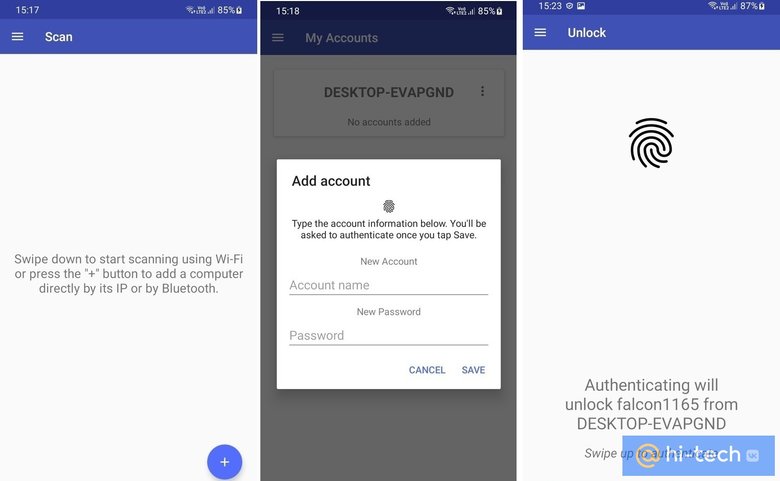
Блокировка отдельных приложений с помощью отпечатка пальцев
Сканер отпечатка пальцев можно использовать не только для разблокировки смартфона, но и для защиты ваших отдельных приложений. Такая дополнительная защита может пригодиться, например, для блокировки платежных приложений, ваших личных фотографий в галерее или приложений-менеджеров паролей.
Для начала работы скачайте приложение AppLock Pro из магазина Play Маркет.
Установите пин-код, а также ответ на секретный вопрос.
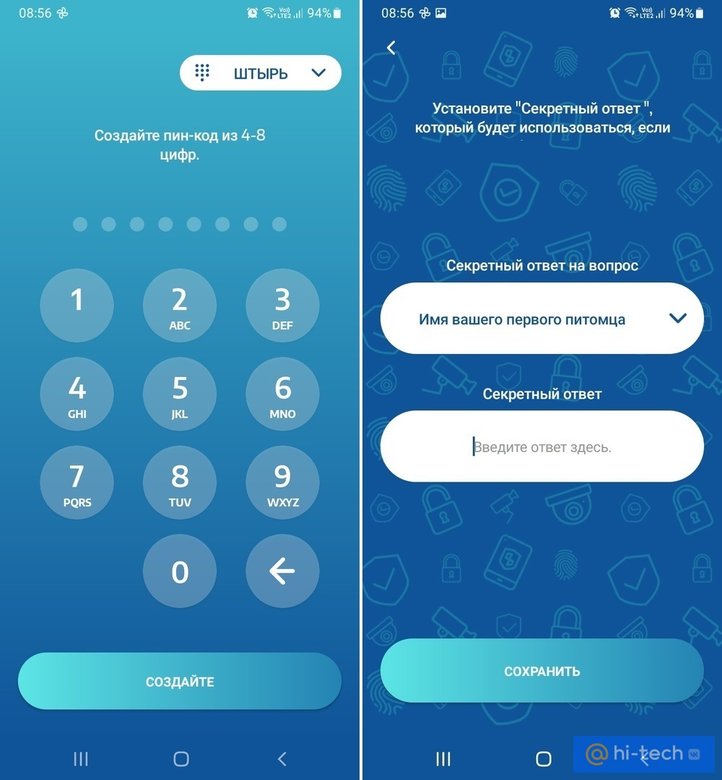
В настройках телефона выдайте разрешения на использование AppLock Pro поверх других приложений, а также предоставьте доступ к статистике.
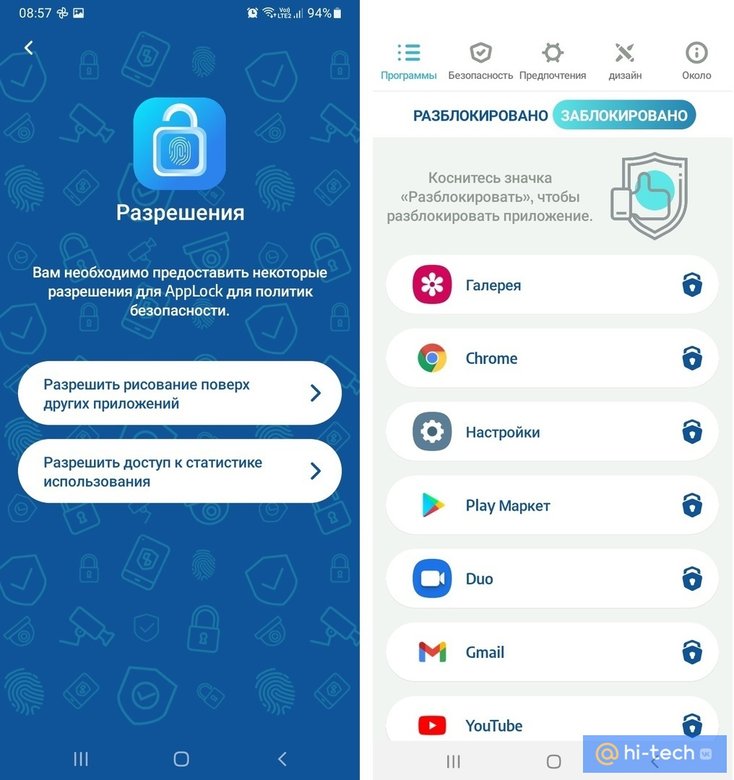
После этого выберите те приложения, к которым хотите применить блокировку с помощью сканера отпечатка пальцев.
Использование сканера отпечатка для селфи
Еще одна полезная находка, для которой можно использовать ваш сканер — фотографирование с помощью отпечатка пальцев. Особенно понравится такая функция обладателям смартфонов со сканером отпечатка пальцев, расположенным на задней панели смартфона.
Настроить срабатывание затвора на прикосновение к сканеру отпечатка позволит приложение Fingerprint Camera shutter. Для начала использования скачайте Fingerprint Camera shutter из магазина Play Маркет и выдайте приложению разрешение на просмотр информации и управление работой экрана в настройках смартфона (пункт «Специальные возможности телефона»).
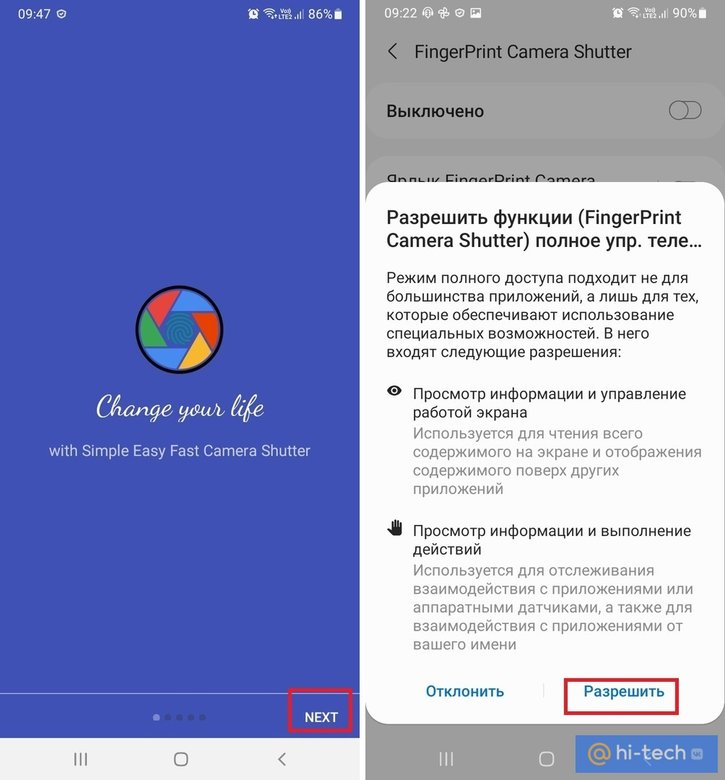
Далее необходимо указать, с каким приложением для съемки Fingerprint Camera shutter необходимо выполнить сопряжение. После этого вам будет предложено совместить позицию кнопки, отвечающую за срабатывание после прикосновения к сенсору отпечатка с кнопкой срабатывания затвора в приложении «Камера» на вашем устройстве.
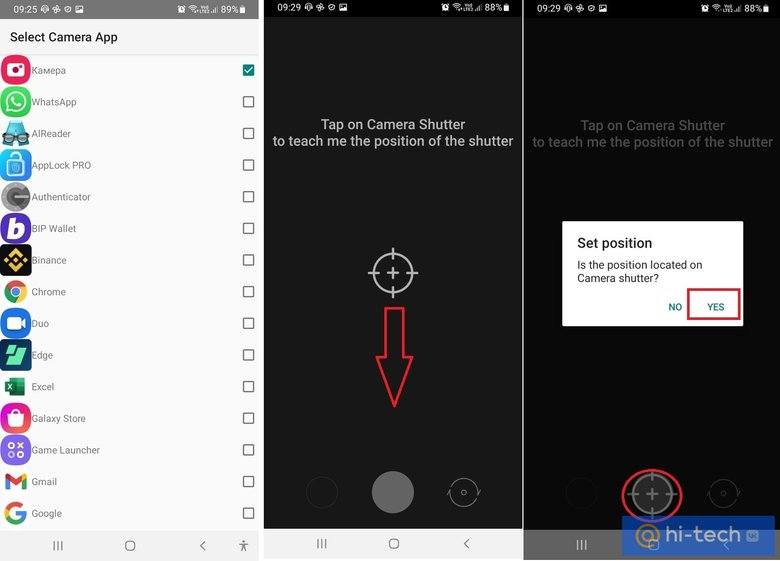
Вот и все! Больше не придется дотягиваться до кнопки на экране или использовать для снимка вторую руку. Теперь для того, чтобы сделать крутое селфи, вам достаточно прикоснуться к сканеру отпечатка.
Заключение
Сканер отпечатка пальцев уже давно перестал быть чем-то из ряда вон выходящим, ведь сегодня этим датчиком оснащаются даже самые бюджетные версии смартфонов. Популярность же сканера отпечатка среди пользователей вполне очевидна, поскольку его наличие в устройстве экономит время и надежно защищает смартфон от несанкционированного доступа. Теперь вы знаете, что, помимо защиты, сканер отпечатка можно использовать и для облегчения других задач в телефоне. Надеемся, что было полезно!
Это тоже интересно:





